ここから、本格的な画像加工に入ります。
ではまず!PictBearを起動してください。
起動したら、SSの画像ファイルをその中にドラッグ&ドロップしましょう。
または、ファイル→開く からでもOKです。
うまく開けたらバッチリです。 でわ、作業に移ります。
上のボタンの中にある、点線の四角をクリックしてください。
(クリックすれば大きい画像が表示されます)
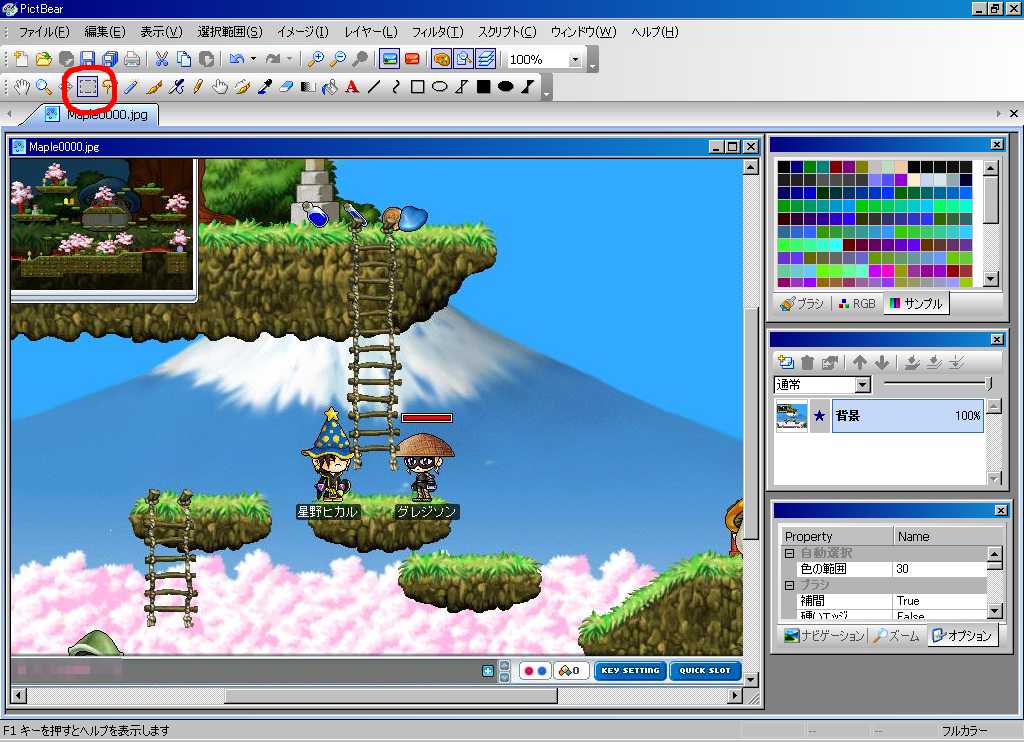
選択しましたか?
それでは、次に移ります。
その状態で画像の上でカーソルをドラッグすると、四角い点線上のものが現れます。
ちなみに、その四角の外で一度クリックすると解除されます。
そしたら、次は欲しい部分だけを四角で囲みます。
囲めたら、次は編集→コピー と進みます。
(クリックで拡大)
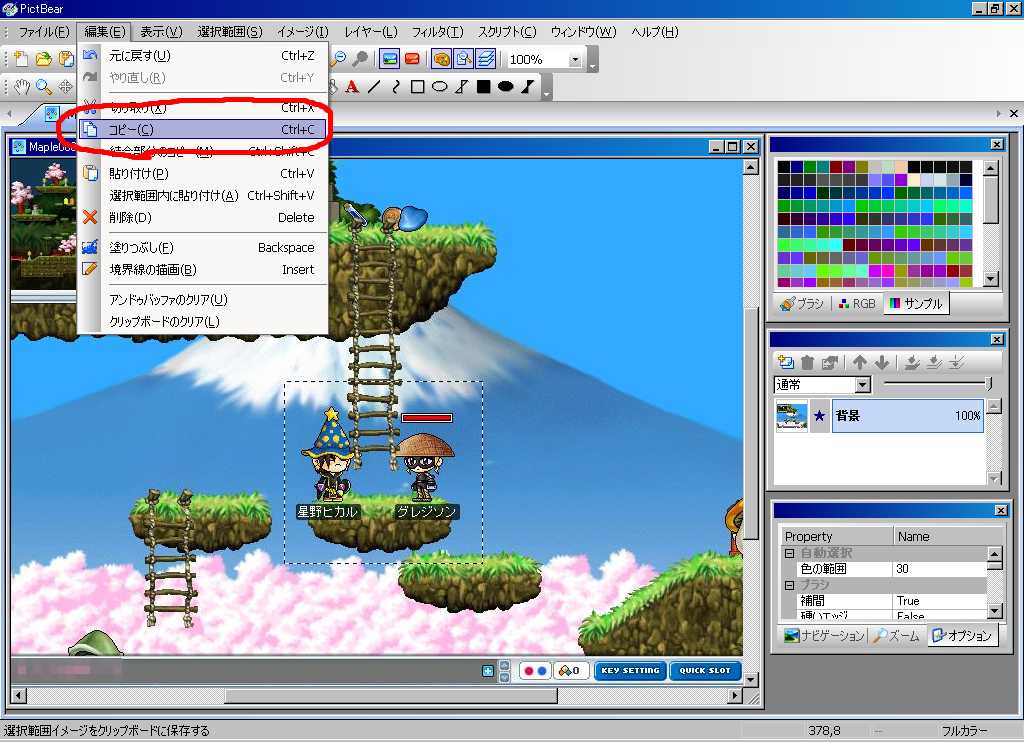
そしたら、次は ファイル→クリップボードを開く と進みます。
すると、さっき四角で囲んだ部分だけが表示されますね。
赤で囲んだ部分がその画像です。
クリックで拡大
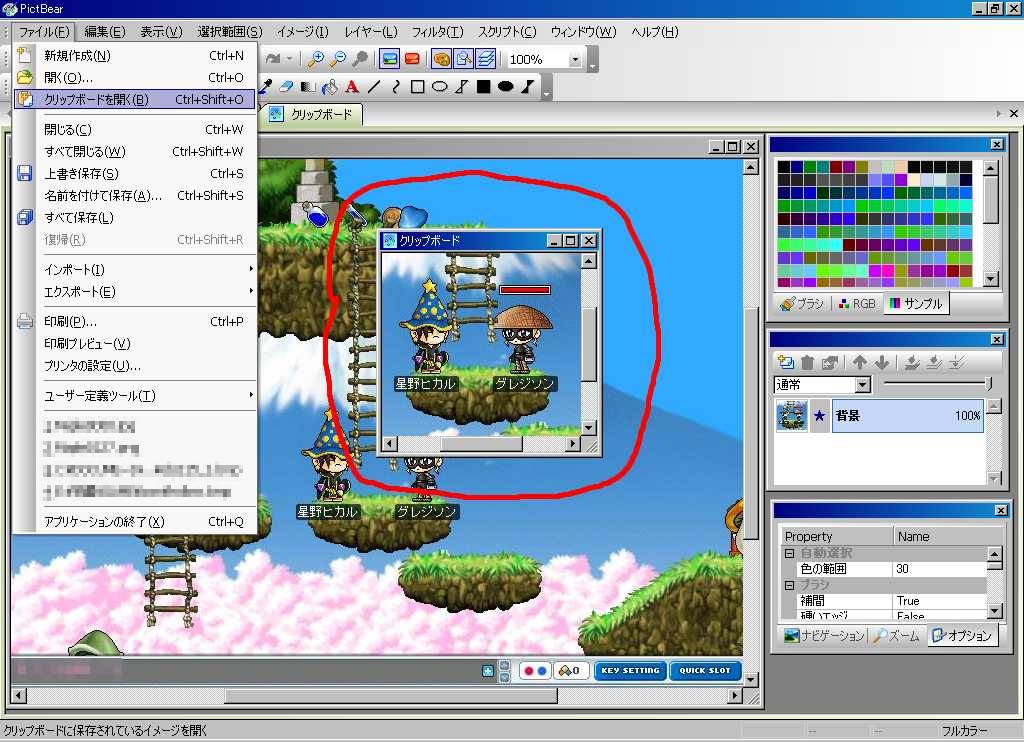
あとは、画像を保存するだけです。
ファイル→名前を付けて保存
で、好きなところに好きな名前で保存してください。
これが完成品です。

うまく保存出来ていれば、第2章は終わりです。
もどる